Esempio di automazione della GUI SAP
Abbiamo fornito il seguente esempio semplificato, che utilizzeremo come base per le nostre esercitazioni relative all'automazione.
Supponiamo che la tua organizzazione non disponga della funzionalità self-service per dipendenti, ma che desideri consentire ai dipendenti di aggiungere un secondo indirizzo al proprio profilo personale utilizzando un flusso che attivano manualmente.
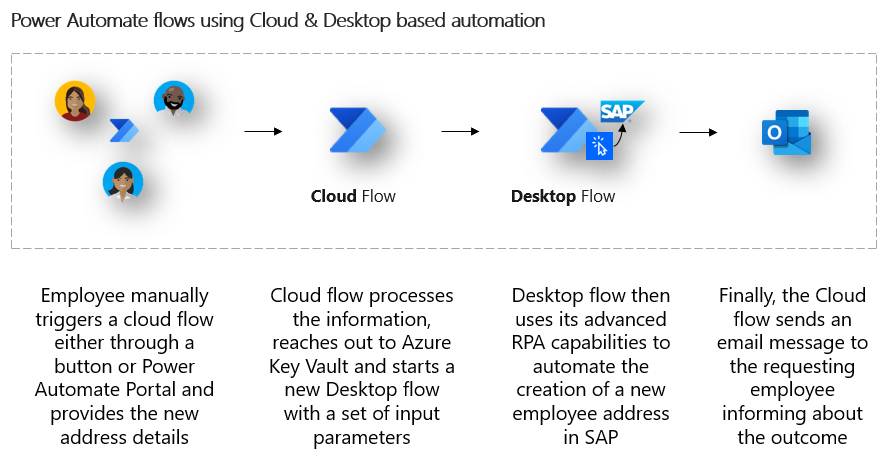
Nota
La seguente procedura è stata sviluppata come esempio per questo playbook. Il tuo dipartimento delle risorse umane può fornirti i passaggi esatti da seguire per aggiungere il secondo indirizzo a SAP.
I passaggi sono i seguenti:
Inserisci il codice transazione PA30, quindi seleziona INVIO.
Seleziona o immetti il Numero di personale del dipendente.
Nella scheda Dati personali di base, effettua le seguenti operazioni:
- In Infotype, immetti 0006 (= Indirizzi).
- In STy, immetti 2 (= Indirizzo temporaneo).
- In Da immetti un valore di data.
Seleziona il pulsante Crea (F5) nella barra degli strumenti.
Nel modulo Crea indirizzi visualizzato, immetti un valore in tutti i campi di indirizzo pertinenti, come ad esempio Riga indirizzo 1, Città, CAP e Stato.
Seleziona Salva (CTRL+S) nella barra degli strumenti.
Nel modulo Gestisci dati master delle risorse umane, seleziona Indietro (F3) per tornare al punto di partenza della registrazione del processo.
Eventualmente, esci da SAP e chiudi tutte le finestre SAP.